Τα αρχεία κατ' απαίτηση σάς δίνουν εύκολη πρόσβαση στα αρχεία OneDrive χωρίς να λαμβάνουν χώρο αποθήκευσης στον υπολογιστή σας. Ωστόσο, εάν προβάλετε και επεξεργαστείτε πολλά αρχεία στο OneDrive, αυτά τα αρχεία μπορεί να διαρκέσει περισσότερο χώρο. Ενδέχεται να μην χρειάζεται πλέον να αποθηκεύετε αρχεία που έχουν γίνει λήψη τους όταν τα ανοίξατε.
Ο "Τρόπος αποθήκευσης των Windows" είναι ένας σιωπηρός βοηθός που λειτουργεί με OneDrive για να ελευθερώσει αυτόματα χώρο, κάνοντας τα τοπικά διαθέσιμα αρχεία που δεν χρησιμοποιείτε πλέον μόνο στο Internet ξανά. Τα αρχεία μόνο στο Internet παραμένουν ασφαλή στο OneDrive και είναι ορατά στη συσκευή σας. Όταν είστε συνδεδεμένοι στο Internet, μπορείτε να συνεχίσετε να χρησιμοποιείτε τα αρχεία μόνο στο Internet, όπως οποιοδήποτε άλλο αρχείο.

Σημαντικό: Ο "Αίσθηση χώρου αποθήκευσης" είναι διαθέσιμος για τα Windows 10 έκδοση 1809 και νεότερες εκδόσεις. Ο "Αίσθηση χώρου αποθήκευσης" εκτελείται μόνο στη μονάδα δίσκου C: επομένως η OneDrive σας πρέπει να βρίσκεται στο διαμέρισμα συστήματος (C:\). Ο "Αίσθηση χώρου αποθήκευσης" παραβλέπει άλλες θέσεις, συμπεριλαμβανομένων των φυσικών μονάδων δίσκου, όπως οι μονάδες δίσκου CD και DVD, καθώς και τα λογικά διαμερίσματα, όπως το D: μονάδες δίσκου.
Ενεργοποίηση του "Αίσθηση χώρου αποθήκευσης"
-
Επιλέξτε το μενού "Έναρξη" και αναζητήστε τις ρυθμίσεις χώρου αποθήκευσης.
-
Στην περιοχή "Χώροςαποθήκευσης", ενεργοποιήστε τον Έλεγχο αποθήκευσης μετακινώντας το κουμπί εναλλαγής στην επιλογή "Ενεργοποίηση".
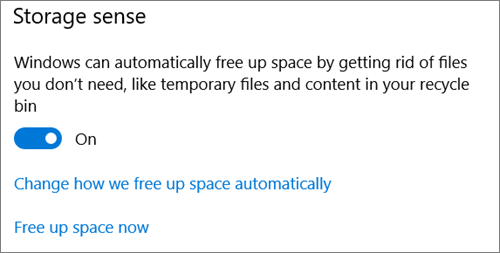
Τα αρχεία που δεν έχετε χρησιμοποιήσει τις τελευταίες 30 ημέρες μπορούν να ρυθμιστούν σε online μόνο όταν η συσκευή σας εξαντλεί τον ελεύθερο χώρο. Ο "Αίσθηση χώρου αποθήκευσης" θα ρυθμίσει τα αρχεία μόνο στο Internet μέχρι να υπάρχει αρκετός ελεύθερος χώρος για την ομαλή λειτουργία των Windows, ώστε να μπορείτε να διατηρήσετε τα αρχεία σας διαθέσιμα τοπικά όσο το δυνατόν περισσότερο.
Ορισμός της συχνότητας με την οποία εκτελείται ο "Ορισμός χώρου αποθήκευσης"
Εάν προτιμάτε, μπορείτε να κάνετε τον "Αίσθηση χώρου αποθήκευσης" να εκτελείται περιοδικά αντί να εκτελείται μόνο όταν η συσκευή δεν έχει πολύ χώρο αποθήκευσης.
-
Στη σελίδα "Χώρος αποθήκευσης" στις "Ρυθμίσεις", επιλέξτε"Ρύθμιση παραμέτρων ελέγχου χώρου αποθήκευσης" ή εκτελέστε την τώρα.
-
Από το αναπτυσσόμενο μενού, ορίστε πόσο συχνά θέλετε να εκτελείται ο "Τρόπος αποθήκευσης".
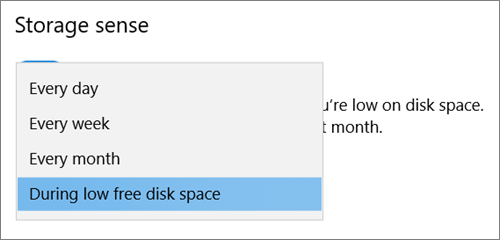
Εάν θέλετε ο Έλεγχο αποθήκευσης να είναι πιο προληπτικός στη ρύθμιση των αρχείων του OneDrive σε αρχεία μόνο online, στην επικεφαλίδα περιεχομένου του cloud που είναι διαθέσιμο τοπικά, αλλάξτε την προεπιλεγμένη τιμή στο αναπτυσσόμενο μενού. Για παράδειγμα, εάν επιλέξετε να εκτελείτε τον "Αίσθηση χώρου αποθήκευσης" κάθε εβδομάδα και να επιλέγετε ένα παράθυρο 14 ημερών για τα αρχεία κατ' απαίτηση,ο "Τρόπος αποθήκευσης" θα εκτελείται μία φορά την εβδομάδα και θα προσδιορίζει τα αρχεία που δεν έχετε χρησιμοποιήσει τις τελευταίες 14 ημέρες και θα κάνει αυτά τα αρχεία διαθέσιμα μόνο online.
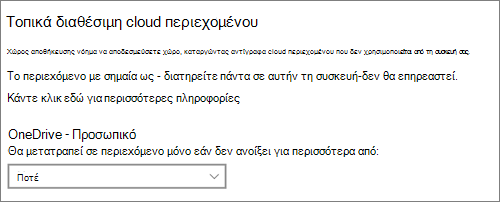
Σημείωση: Τα αρχεία που έχετε επισημάνει ότι είναι πάντα διαθέσιμα δεν επηρεάζονται και θα συνεχίσουν να είναι διαθέσιμα χωρίς σύνδεση.
Σχετικά άρθρα
Διαχείριση χώρου στη μονάδα δίσκου με τον "Αίσθηση χώρου αποθήκευσης"
Χρειάζεστε περισσότερη βοήθεια;
|
|
Επικοινωνήστε με την υποστήριξη
Για τεχνική υποστήριξη, μεταβείτε Επικοινωνήστε με Υποστήριξη της Microsoft, εισαγάγετε το πρόβλημά σας και επιλέξτε Λήψη βοήθειας. Εάν εξακολουθείτε να χρειάζεστε βοήθεια, επιλέξτε Επικοινωνία με την υποστήριξη για να μεταβείτε στην καλύτερη επιλογή υποστήριξης. |
|
|
|
Διαχειριστές
|












